خوش آموز درخت تو گر بار دانش بگیرد، به زیر آوری چرخ نیلوفری را
رفع مشکل کار نکردن Headphone در ویندوز
کاربران ویندوزی ممکن است پس از اپدیت ویندوز با مشکلات مختلفی مواجه شوند. آپدیت ویندوز علیرغم امکانات و ویژگی های جدیدی که به ویندوز اضافه می کند، خود سبب برخی مشکلات می شود. از جمله مشکلات می توان به کار نکردن هدفون اشاره کرد. وقتی قصد تماشای فیلم یا گوش کردن به موزیک با هدفون را دارید و نمی خواهید صدا مزاحم کسی باشد، حتما به هدفون نیاز دارید و اگر هدفون کار نکند باید مشکل را رفع نمایید.

سپس گزینه Realtek HD Audio Manager را کلیک کنید تا فرم مدیریت تنظیمات Realtek باز شود.
در قسمت Connector، گزینه Disable front panel jack detection را فعال کنید.
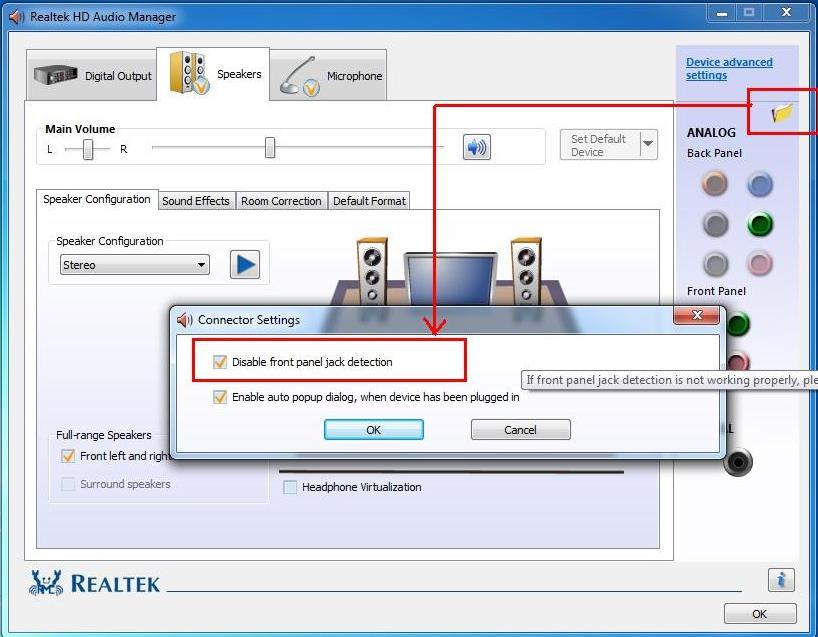
آپديت ساده و آسان درايورهاي ويندوز با نرم افزار Driver Talent
بروزرساني درايورها در ويندوز با ابزارهاي رايگان
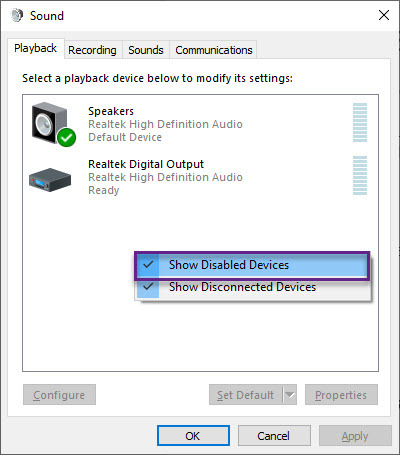
سپس در لیست روی هدفون کلیک راست کرده و آن را Enable کنید. در ادامه دوباره روی هدفون کلیک راست کرده و گزینه et as Default را فعال کنید.
در آخر هم فرم ok کنید.
سپس به تب Advanced رفته و از کامبوباکس default format، گزینه ها را یک به یک انتخاب کرده و با انتخاب هر گزینه وضعیت پخش صدا از هدفون را چک کنید.
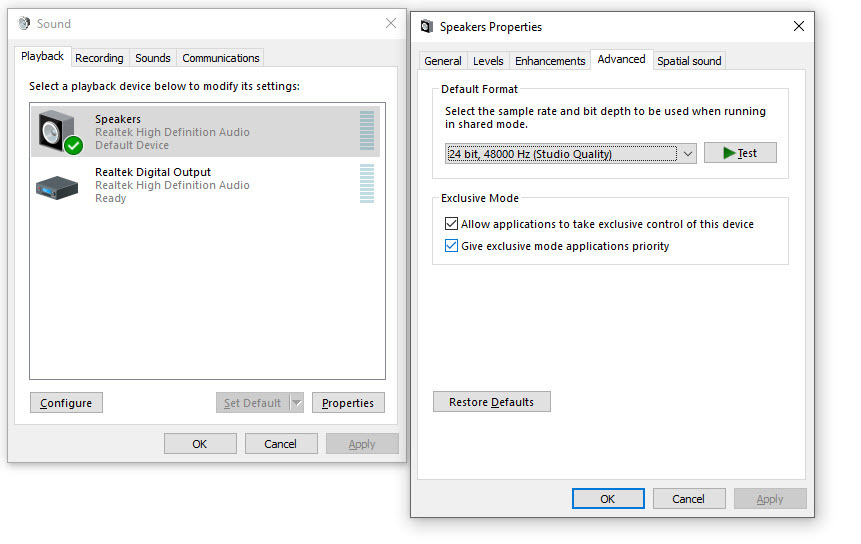

1. Disable Front Panel Jack Detection to Fix Headphone Not Working after Windows 10 Update
اگر شما نرم افزار Realtek را نصب کرده اید، یک راه حل ساده برای تعمیر هدفون بعد از آپدیت ویندوز 10 دارید. شاید اپدیت ویندوز 10 باعث غیرفعال شدن شناسایی جک هدفون شده است. از این رو به Control Panel ویندوز وارد شوید.سپس گزینه Realtek HD Audio Manager را کلیک کنید تا فرم مدیریت تنظیمات Realtek باز شود.
در قسمت Connector، گزینه Disable front panel jack detection را فعال کنید.
2. Update Sound Driver
یکی از دیگر دلایلی که هدفون در ویندوز شناساییو یا کار نمی کند به دلیل درایور کارت صدا است که ممکن است درایور قدیمی و یا سازگاری با ویندوز نداشته باشد. از این اطمینان حاصل کنید که درایور صدا آپدیت باشد و یا نسبت به اپدیت کردن آن اقدام کنید. شما می توانید به وب سایت سازنده مراجعه کرده و درایور مناسب را دانلود و نصب کنید و یا اینکه خودتان دستی اقدام به بروزرسانی درایور کنید.آپديت ساده و آسان درايورهاي ويندوز با نرم افزار Driver Talent
بروزرساني درايورها در ويندوز با ابزارهاي رايگان
3. Set Headphone as Default Playback Device
در کنار ساعت ویندوز، روی آیکون Volume کلیک راست کرده و گزینه Sounds را انتخاب کنید. سپس در تب Playback و در یک جای خالی کلیک راست کرده و گزینه Show Disabled devices را کلیک کنید تا دستگاه های غیرفعال هم نمایش داده شوند.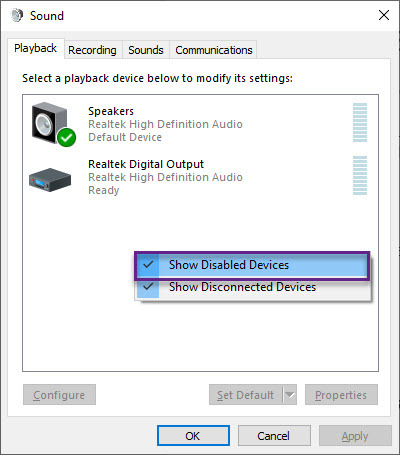
سپس در لیست روی هدفون کلیک راست کرده و آن را Enable کنید. در ادامه دوباره روی هدفون کلیک راست کرده و گزینه et as Default را فعال کنید.
در آخر هم فرم ok کنید.
4. Change Default Sound Format
دوباره به پنجره شکل بالا وارد شده و روی دستگاه پیشفرض در تب Playback دابل کلیک کنید تا فرم تنظیمات آن باز شود.سپس به تب Advanced رفته و از کامبوباکس default format، گزینه ها را یک به یک انتخاب کرده و با انتخاب هر گزینه وضعیت پخش صدا از هدفون را چک کنید.
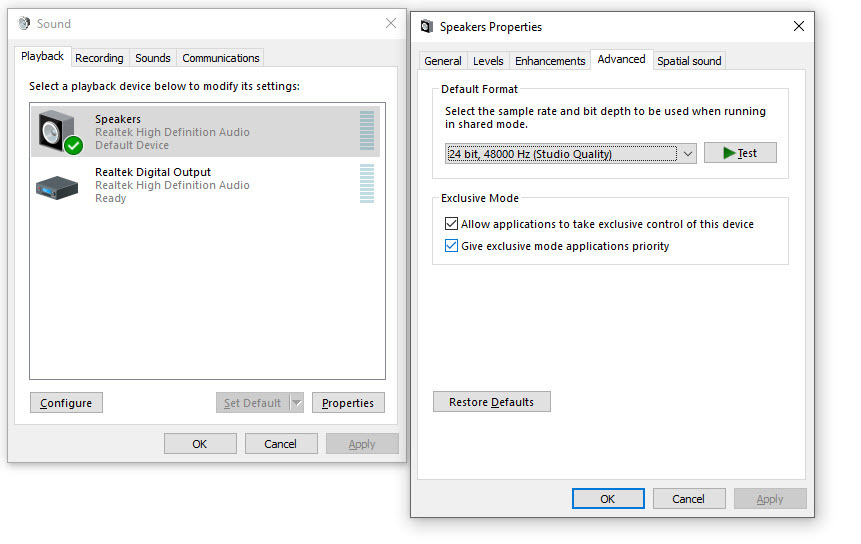





نمایش دیدگاه ها (1 دیدگاه)
دیدگاه خود را ثبت کنید: